Taaktoegang beheren vanuit het taakvenster
Taaktoegang heeft alles te maken met welke groepen of gebruikers er toegang hebben tot een taak. Dit is goed te zien op het taakvenster. Wanneer je een taak opent, kan je bovenaan het taakvenster namelijk direct alle groepen en gebruikers zien die toegang hebben tot deze taak.
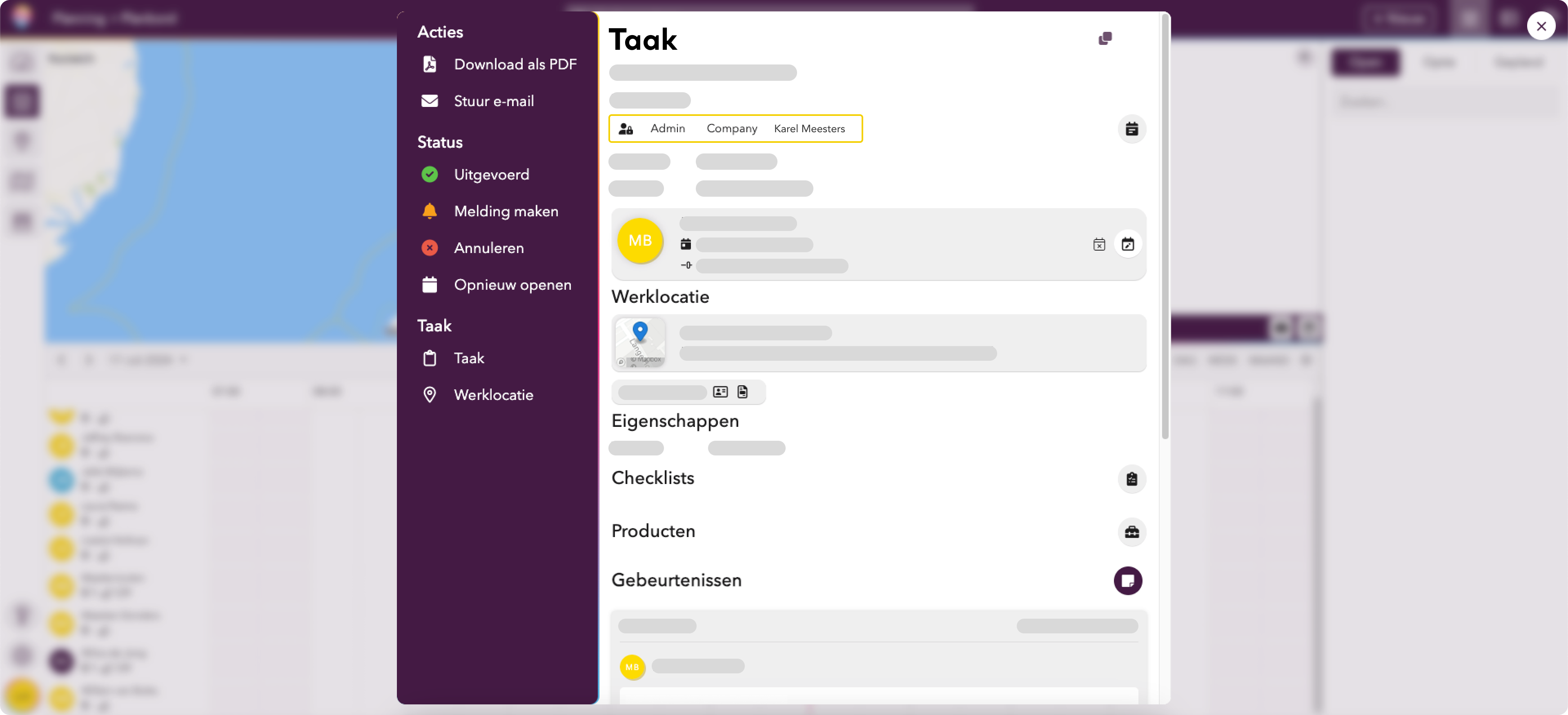
Wanneer het een groep betreft, is dit aangegeven met een icoon van meerdere personen. Is het een gebruiker, dan zie je een icoon met één persoon.
De groepen en gebruikers die je hier ziet staan hebben standaard toegang gekregen tot deze taak of staan hier omdat ze zijn toegevoegd aan deze taak of onderliggende taaksoort. Laten we eerst eens kijken hoe het zit met gebruikers en groepen die standaard zijn toegevoegd.
Welke groepen en gebruikers hebben er standaard toegang tot een taak?
Een gebruiker heeft toegang tot een taak wanneer de gebruiker iets met de taak heeft gedaan. Bijvoorbeeld wanneer de gebruiker de taak heeft aangemaakt, toegevoegd of voor de taak is ingepland. Deze gebruikers zie je dus standaard staan in het taakvenster.
Daarnaast staat in het begin ook de Company groep standaard bij elke taak. Dit kan je zien als de hoofdgroep met daarin alle gebruikers. Wanneer je zelf met taaktoegang aan de slag gaat, zou je de Company groep van een bepaalde taak(soort) kunnen verwijderen. Ook de Admin groep heeft standaard toegang tot elke taak. Onder deze groep vallen gebruikers met beheerdersrechten.
Groepen en gebruikers bij een taak verwijderen
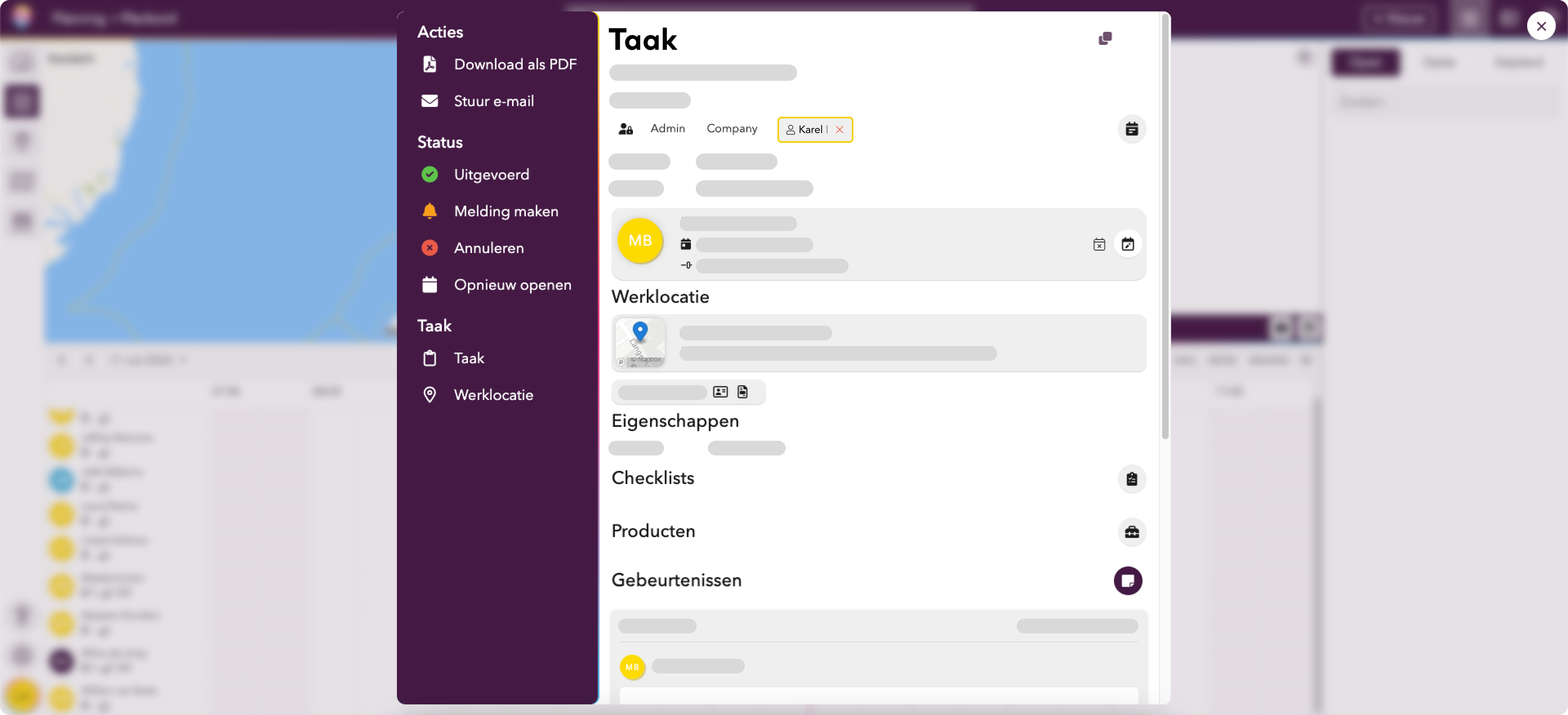
Het is mogelijk om vanuit het taakvenster gebruikers en groepen van een taak te verwijderen. Echter zijn hier wel een paar uitzonderingen. Zo kunnen gebruikers die voor een taak zijn ingepland niet verwijderd worden. Daarnaast is het ook niet mogelijk om de Admin groep bij een taak te verwijderen. Het is namelijk belangrijk dat deze groep altijd toegang heeft tot een taak om te voorkomen dat er taken verdwijnen.
Het is wel mogelijk om de Company groep van een taak te verwijderen, maar dit heeft veel impact. In de Company groep zit namelijk standaard elke gebruiker. Wordt de Company groep van een taak verwijderd, dan kan een gewone gebruiker zonder admin rechten de taak niet meer zien. Het is dus belangrijk om goed na te denken voordat je een gebruiker of groep bij een taak verwijdert.
Voor het verwijderen van een groep of gebruiker kan je met je muis op desbetreffende naam gaan staan en vervolgens op het kruisje klikken.
Groepen en gebruikers aan een taak toevoegen
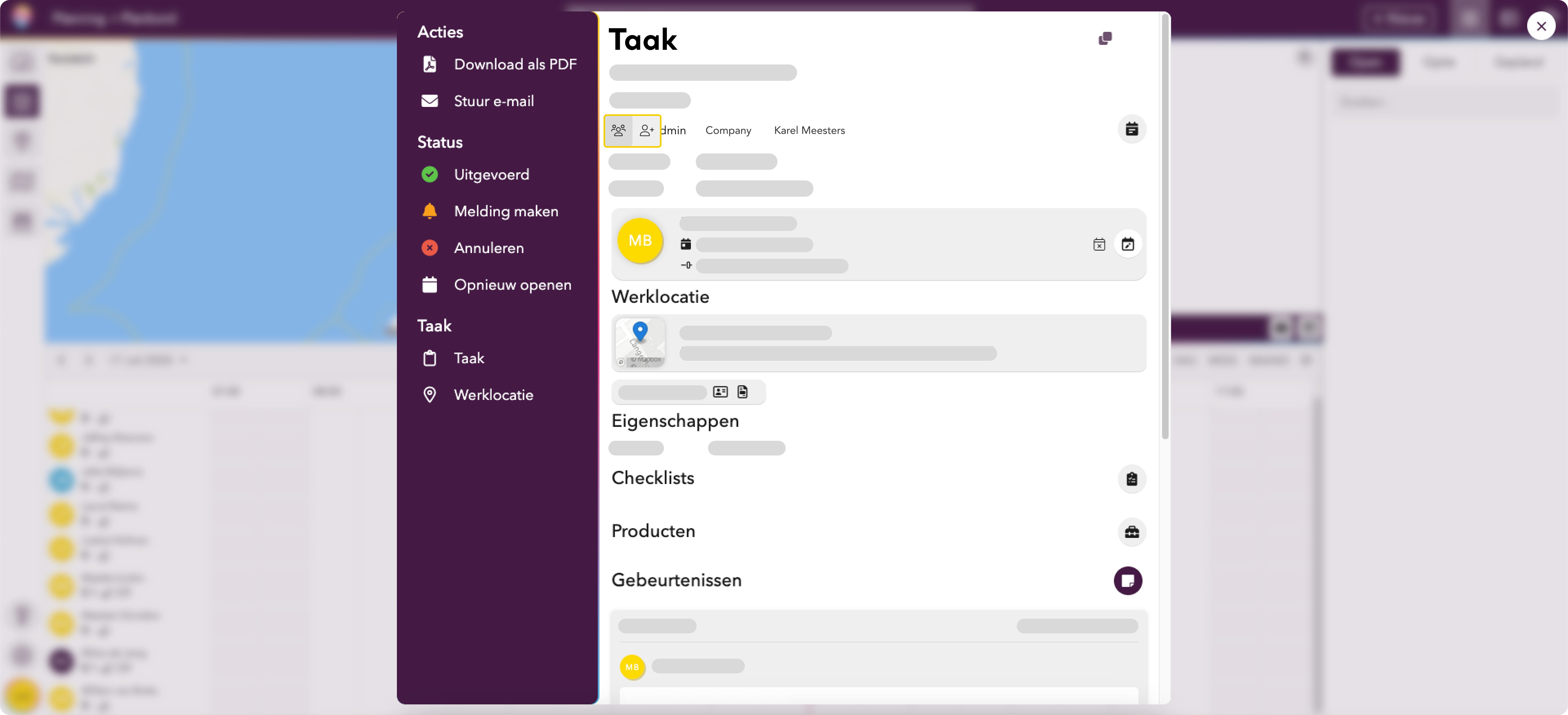
Je kan een groep aan een taak toevoegen door met je muis op het linker icoon te gaan staan. Nu verschijnen er twee iconen, waarvan de meest linker gebruikt kan worden voor het toevoegen van een groep. Het rechter icoon met daarop een enkele gebruiker, kan gebruikt worden voor het toevoegen van een gebruiker.
Heb je toestemming?
Je kan alleen groepen beheren en verwijderen van taken als je hier toestemming voor hebt. Hiervoor moet bij gebruikersinstellingen 'Taaktoegang' worden aangevinkt.
Updated 8 months ago